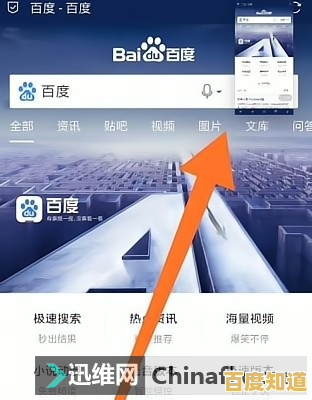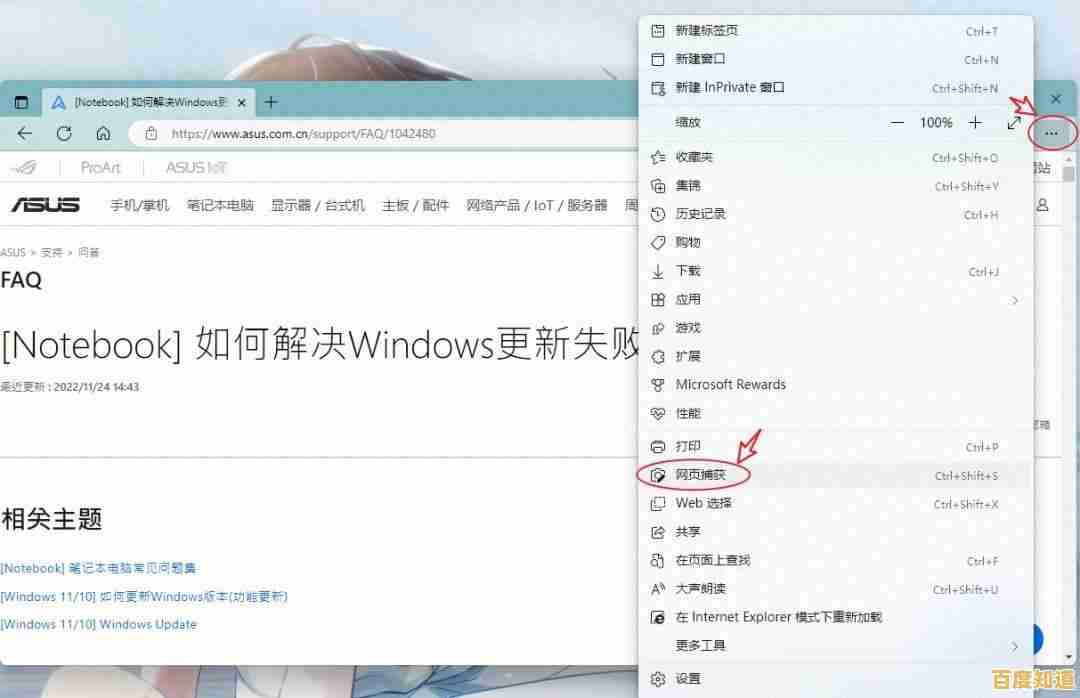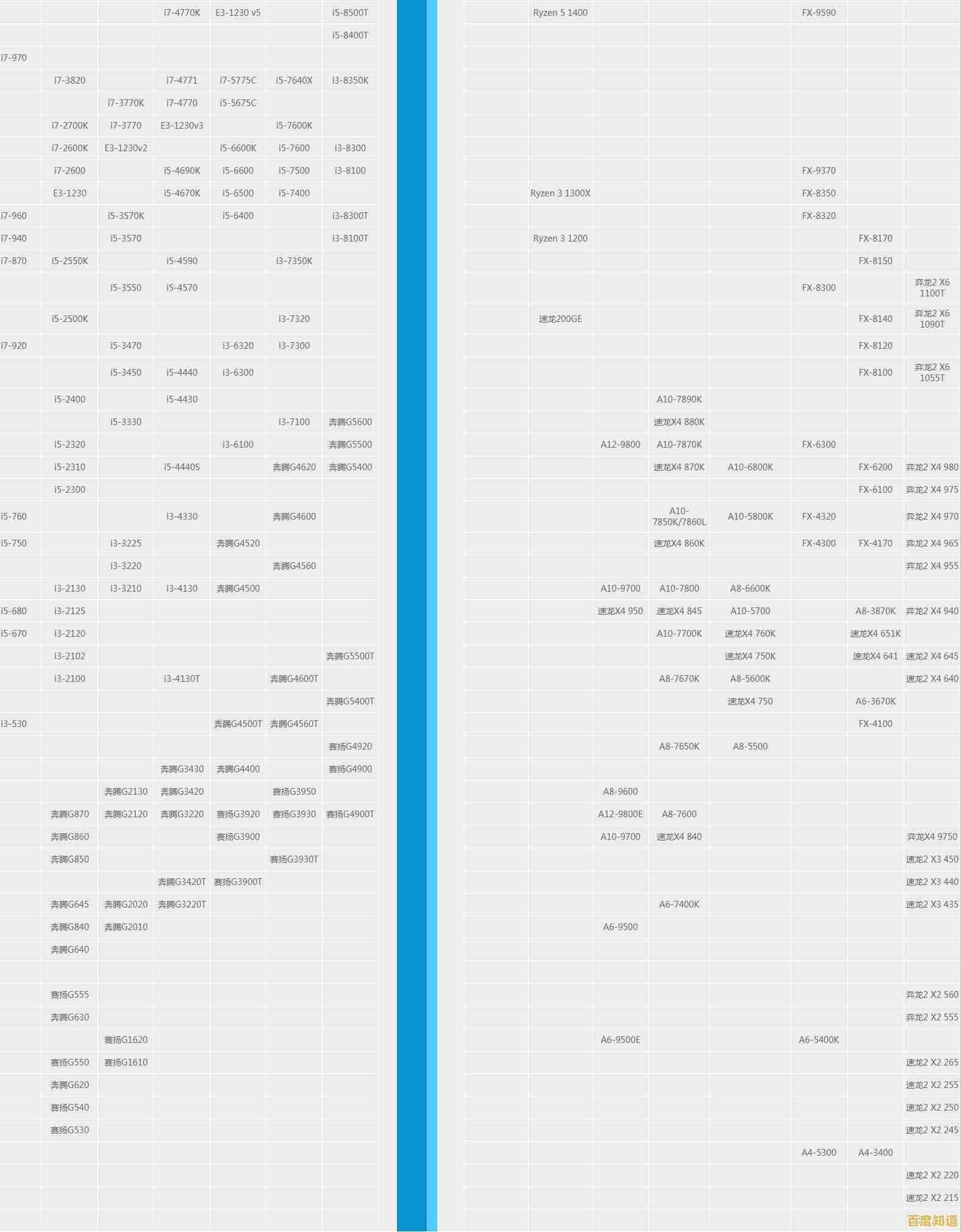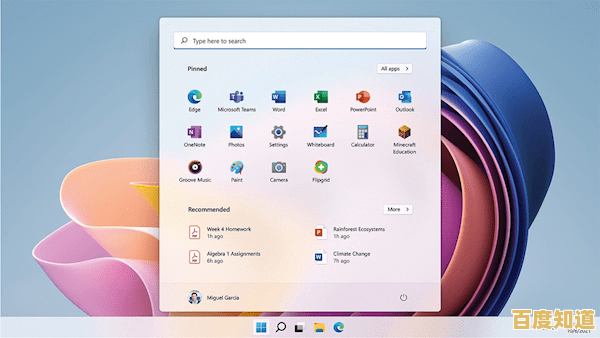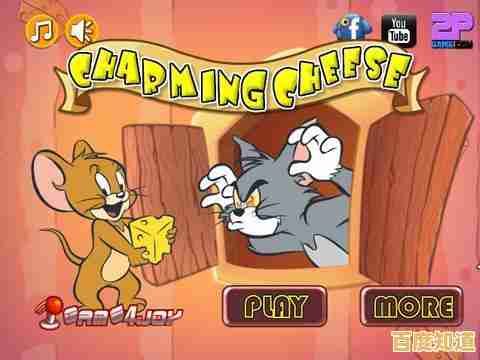Windows无法格式化?快速解决存储设备格式化失败难题
- 问答
- 2025-11-02 01:32:12
- 15
根据腾讯电脑管家官网的文章《硬盘/U盘无法格式化怎么办?》和360安全卫士的相关知识库内容,当遇到Windows无法格式化U盘、硬盘或SD卡时,可以按照以下步骤尝试解决。
检查基本问题
先排除一些简单的原因,检查一下存储设备是否处于写保护状态,有些U盘或SD卡侧面会有一个物理开关,把它推到解锁位置,确保设备没有正在被其他程序使用,比如你打开了里面的某个文件,或者杀毒软件正在扫描它,关闭所有可能占用它的程序再试。
使用磁盘管理工具
如果普通的右键格式化不行,可以试试Windows自带的磁盘管理工具,它的权限更高。
- 在键盘上按 Win + R 键,打开“运行”对话框。
- 输入 diskmgmt.msc 然后按回车,打开“磁盘管理”窗口。
- 在这里找到你的U盘或硬盘,看清楚盘符和容量,别选错了。
- 在代表该设备的分区上右键点击,选择“格式化”。
- 按照提示操作即可,如果这里显示设备状态是“未分配”,你需要先右键点击选择“新建简单卷”,然后跟着向导一步步操作,这相当于格式化和分区一起完成。
用命令提示符强力格式化
这是比较强大的方法,可以解决一些深层错误,根据360安全卫士提供的方案,命令提示符(以管理员身份运行)的磁盘分区命令往往更有效。
- 在Windows搜索框里输入“cmd”或“命令提示符”。
- 在搜索结果上右键点击,选择“以管理员身份运行”。
- 打开黑色的命令窗口后,依次输入以下命令(每输完一行按一次回车):
- diskpart (启动磁盘分区工具)
- list disk (这会列出电脑上所有的硬盘和U盘,根据容量大小判断你的U盘是磁盘几,磁盘 1”)
- select disk X (把X换成你的U盘对应的数字,select disk 1。这一步千万不能选错,否则会误删其他硬盘数据!)
- clean (这个命令会彻底清空U盘的所有分区信息,数据将完全丢失)
- create partition primary (在U盘上创建一个新的主分区)
- format fs=ntfs quick (快速格式化为NTFS格式,你也可以把ntfs换成fat32或exfat)
- assign (为U盘分配一个盘符)
- 完成后关闭窗口,U盘应该就可以正常使用了。
利用厂商工具或第三方软件
如果以上方法都失败了,可能是存储设备本身有硬件问题或需要低级格式化,可以尝试以下两种方式:
- 使用厂商量产工具:根据腾讯电脑管家的建议,可以上网搜索你的U盘品牌对应的“量产工具”或“修复工具”,这种工具能识别主控芯片并进行深层修复,但操作相对复杂,需要一定耐心。
- 使用第三方分区软件:像DiskGenius这类专业的磁盘管理软件,有时能处理Windows自带工具无法解决的格式化问题。
最后要注意
如果所有软件方法都无效,那很可能是存储设备本身出现了物理损坏,这种情况下,建议备份重要数据(如果还能读取的话)并考虑更换新设备。
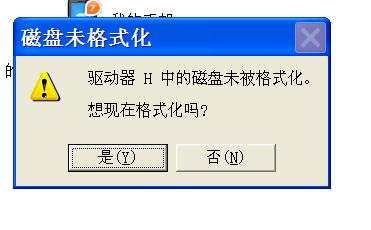
本文由姓灵阳于2025-11-02发表在笙亿网络策划,如有疑问,请联系我们。
本文链接:http://biluo.xlisi.cn/wenda/69180.html